RealPlayerのプライベートモードを使用して密かにビデオを見る
その他 / / February 10, 2022

かなり長い間、私たちは知っていて、使用してきました
プライベートモードまたはシークレットモード
Webブラウザの。 私たちは皆、それが
プライベートセッション
ここで、Cookie、閲覧履歴など。 保存されません。
また、サードパーティのアプリケーションを使用したり、最近のドキュメントを削除したり、キャッシュをクリアしたりすることで、コンピュータ上でこのような動作をエミュレートしようとする人もいます。
痕跡を残さずに密かに動画を視聴する簡単な方法を探しているなら、それを知って幸せです リアルプレーヤー が付属しています プライベートモードのサポート. つまり、すべての個人用クリップを非表示にし、ビデオを非表示のフォルダーに直接ダウンロードして、ライブラリを公開フォルダーから分離しておくことができます。
以下に示すのは、プライベートモード領域(目)をマークしたRealPlayerインターフェイスです。 あなたはそれをクリックする必要があります プライベートモードに切り替えます.
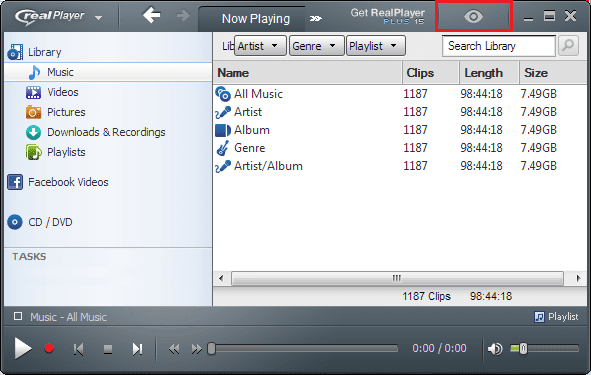
そしてもちろん、パスワード保護のレイヤーがあります(PINと名付けられており、Real Playerのパスワードとは異なります)。 初めて実行すると、機能のアクティブ化が表示され、PINを選択するように求められます。
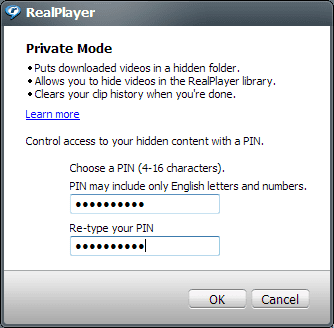
他のすべてのセッションでは、個人データドメインにアクセスするために同じPINが必要になります。
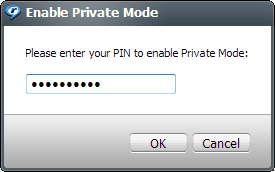
シークレットモードに入ったら、目の色に注意してください。 同じシンボルは、今後RealPlayerでプライベートになるすべてのものを表します。
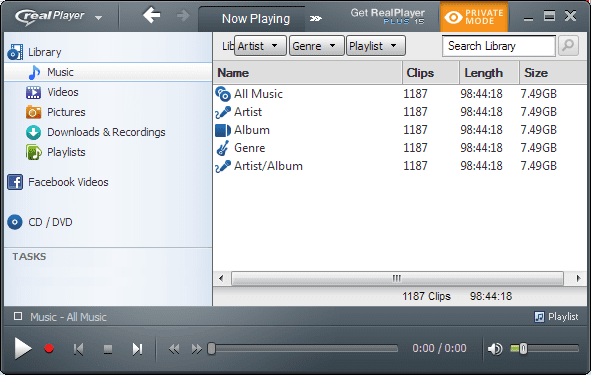
さらに興味深いことに、ビューが通常に戻ったときに、プレーヤーはプレイリストや最近のアイテムなどの詳細をクリアし、RealPlayerダウンローダーを消去します。 ただし、写真、プレイリスト、 Facebookのビデオフィード およびRealPlayerインターフェイスを介して閲覧するWebサイト。 これらの側面は、同じものに組み込まれるように考慮されていません。
このモードをアクティブにする方法を学習したので、ファイルをプライベートにする方法、またはシークレットモードでファイルをダウンロードする方法を確認しましょう。
案内する としょうかん、ファイルを選択し、それを右クリックして、オプションの読み取りを選択します このファイルを非公開にする. これにより、暗証番号を使用してファイルにアクセスできるのはあなただけになります。
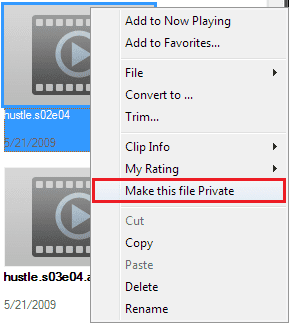
プライベートダウンロードの場合は、ダウンロードボタンをクリックしたときに、ダウンロードボタンに目のアイコンが表示されていることを確認してください。 そうでない場合は、ドロップダウンメニューをクリックしてチェックします プライベートモード.
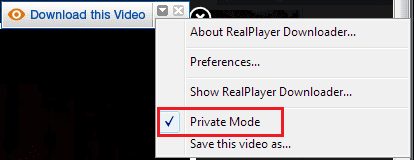
ツールとモードの正確な概念は、ツールを使い始めたときにのみ得られます。 そして、あなたは私たちが言及したものよりもはるかに多くを探索することができるでしょう。
結論
Real Playerのプライベートモード機能を使用すると、メディアアクティビティを非常に簡単にシャドウイングできます。 少なくとも、それは私たちが個人的なものを個人的に保つことを可能にします。 あなたは何を言っていますか?
最終更新日:2022年2月3日
上記の記事には、GuidingTechのサポートに役立つアフィリエイトリンクが含まれている場合があります。 ただし、編集の整合性には影響しません。 コンテンツは公平で本物のままです。



